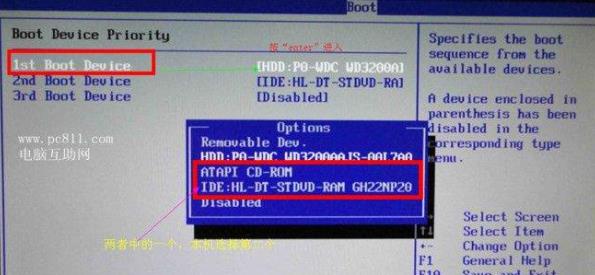CF是一款热门的射击游戏,许多玩家都喜欢在全屏模式下进行游戏体验。但是,有些玩家在使用笔记本电脑玩CF时可能会发现屏幕无法全屏,影响游戏体验。下面我们来介绍一下如何调整CF为全屏模式。
方法一:使用游戏内设置进行调整
首先,在游戏加载界面点击“设置”按钮,进入游戏设置页面。
然后,在设置页面选择“画面”选项卡,找到“分辨率”选项。通常情况下,分辨率选项会默认为“自适应分辨率”,此时可手动选择一个合适的分辨率。一般来说,选择与你的电脑屏幕分辨率相同的分辨率即可使游戏全屏。最后,点击确认即可。
方法二:更改电脑显示设置
如果上述方法无法解决问题,可以尝试更改电脑的显示设置:
1. 找到桌面空白处,右键点击并选择“显示设置”。
2. 在显示设置中,找到“缩放和布局”选项卡,找到“更改文本、应用等项目的大小”选项,把其设为“100%”。
3. 找到“显示分辨率”选项,在下拉框中选择与你的游戏分辨率相同的分辨率,然后点击“应用”。
4. 找到“高级显示设置”选项,选择你的笔记本电脑所属的显卡型号,然后进入该显卡的控制面板。在控制面板中,找到“缩放”选项,并把其设置为“无缩放”。
完成以上步骤之后,重新启动CF,问题应该就解决了。
总结
总之,如果你在使用笔记本电脑玩CF时遇到了全屏模式的问题,可以尝试以上两种方法解决。记得在调整设置之后重新启动游戏,并确认设置已经生效。同时,我们也提醒玩家,在游戏时要注意保护眼睛,控制时间,避免过度疲劳。